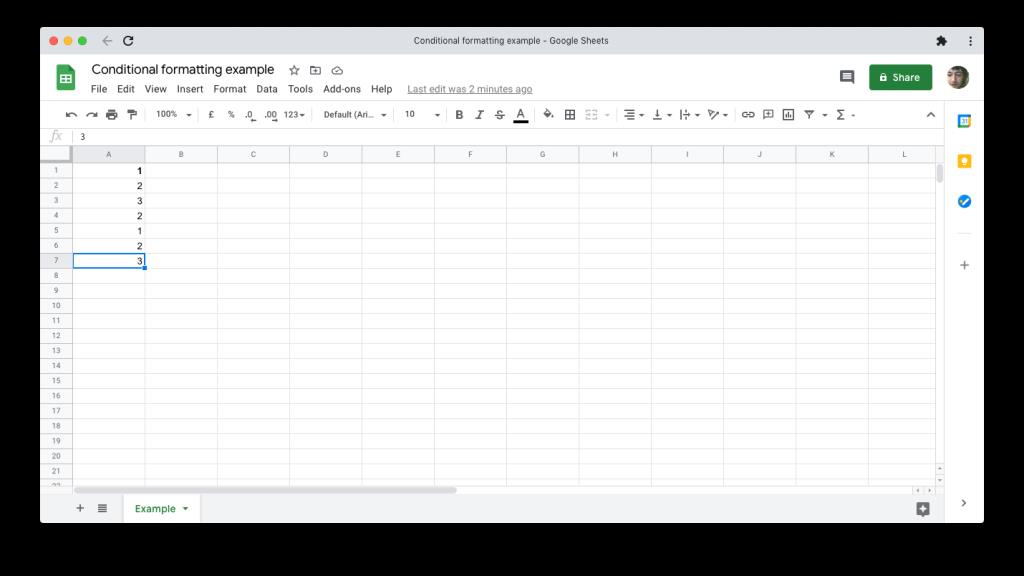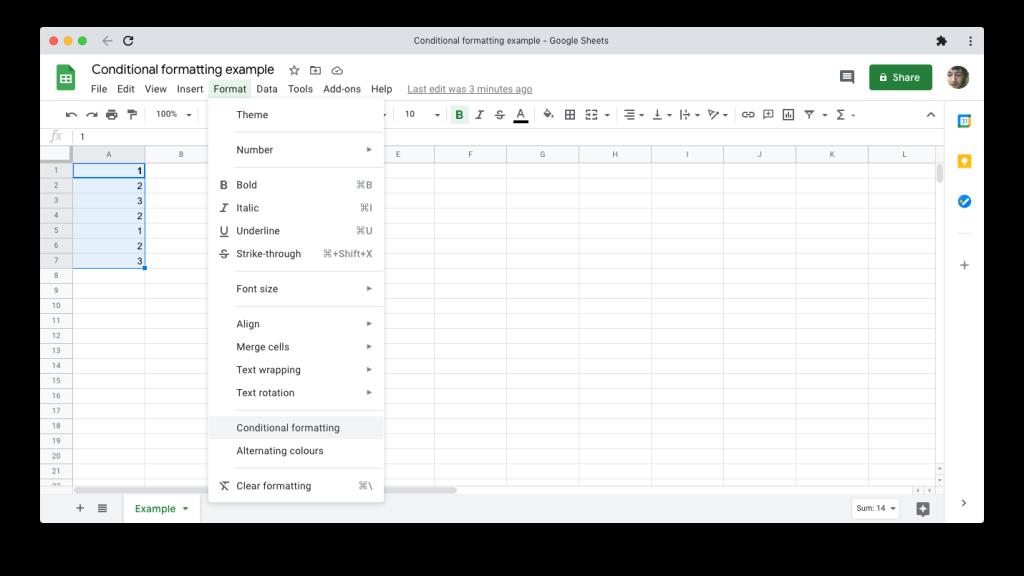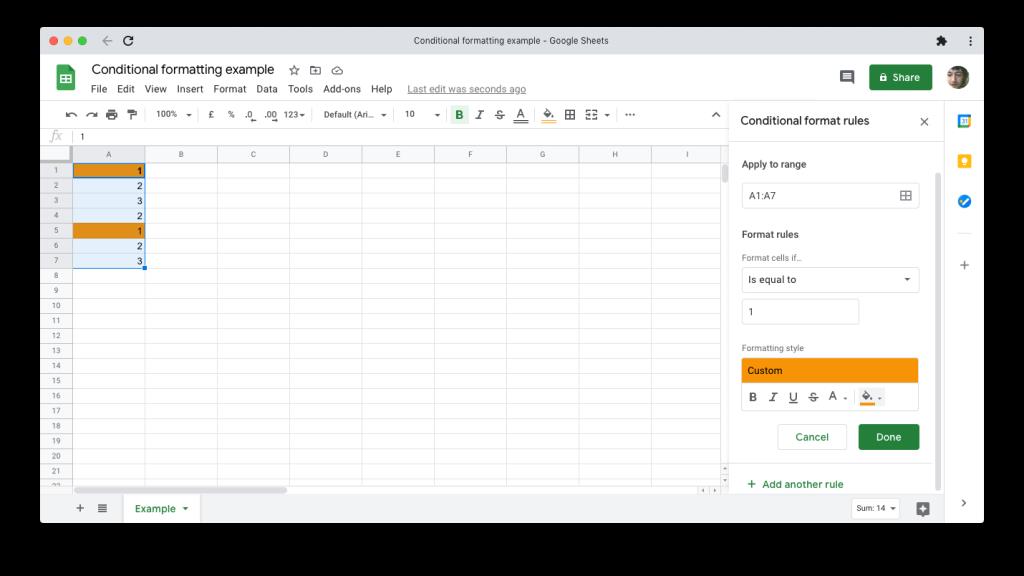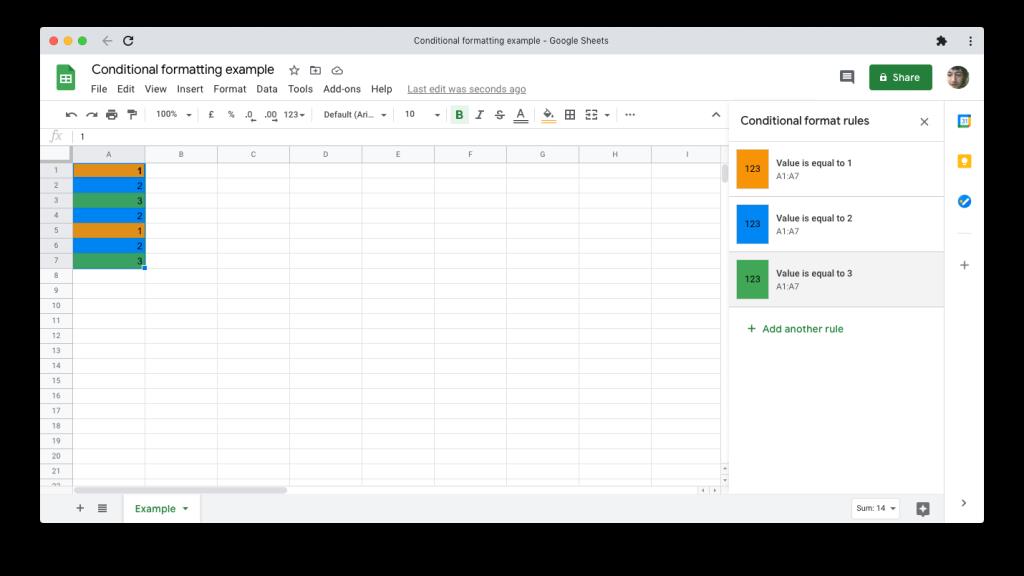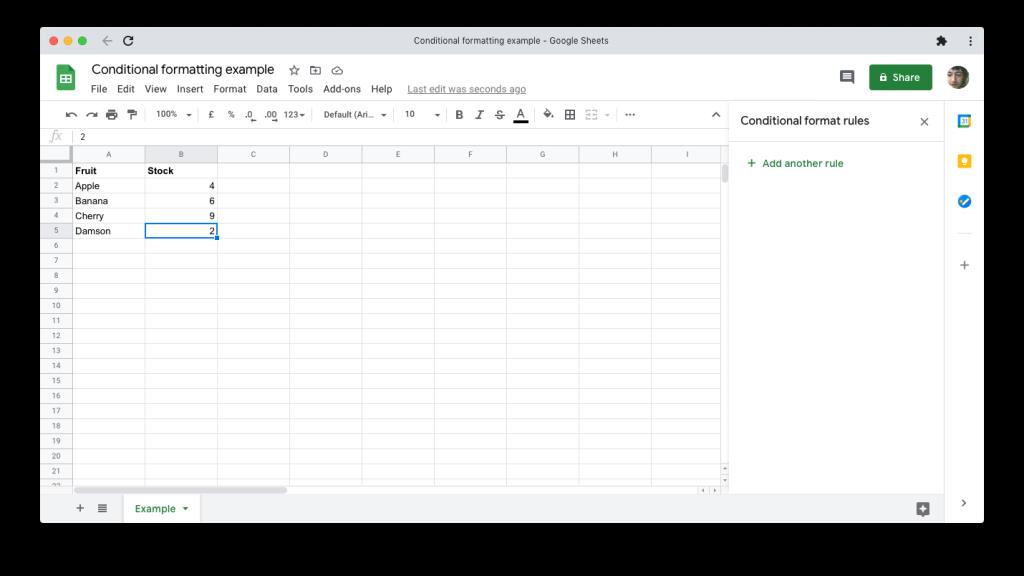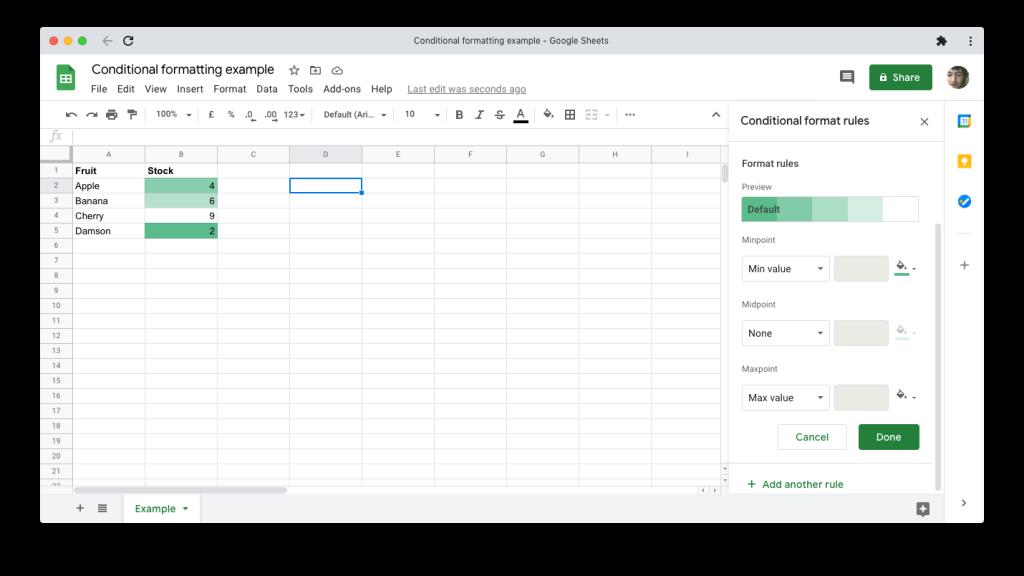Formatarea condiționată este atunci când formatați automat stilul celulelor din foaia de calcul pe baza datelor din fiecare celulă. Foi de calcul Google vă permite să utilizați formatarea condiționată pentru a aplica diferite fonturi, culori de umplere și alte stiluri, făcând foile de calcul mai ușor de citit.
Tot ce trebuie să faceți pentru a utiliza formatarea condiționată este să creați câteva reguli pe care să le urmați foaia de calcul. Mai jos, vă vom arăta cum să creați acele reguli de formatare condiționată cu Foi de calcul Google.
Puteți utiliza formatarea condiționată pentru aproape orice motiv pentru care ați putea formata de obicei o foaie de calcul. Principalul avantaj este să economisiți timp și să vă asigurați consistența, dar formatarea condiționată vă încurajează, de asemenea, să vă gândiți în avans la configurarea și stilul foii de calcul.
Puteți utiliza formatarea condiționată pentru a diferenția între tipurile de date dintr-un set, grupând angajații în funcție de departamentul lor, de exemplu. Sau îl puteți folosi și pentru a atrage atenția asupra unor valori problematice, cum ar fi un profit negativ. Uneori, poate fi util să minimizați înregistrările învechite, cum ar fi activitățile cu o dată în trecut.
Înrudit: Trucuri pentru foile de calcul Google care sunt ușor de învățat și de reținut
Poate cel mai bun mod de a demonstra formatarea condiționată este cu un exemplu simplu. Începeți cu o nouă foaie de calcul și urmați pașii de mai jos:
- Introduceți câteva exemple de valori pe câteva rânduri.
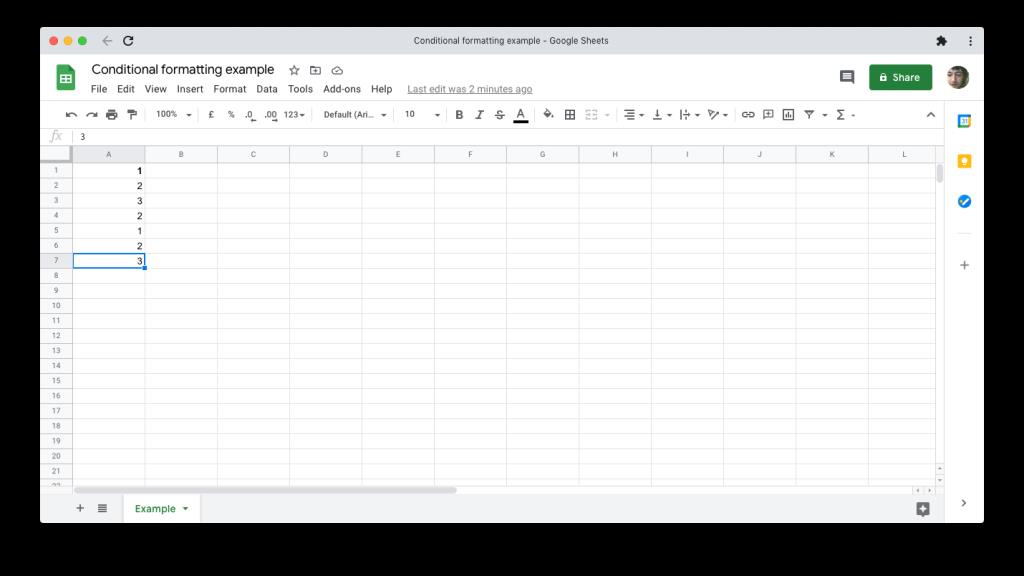
- Evidențiați intervalul de celule pentru care doriți să fiți eligibil pentru formatare condiționată.
- Din meniul Format , alegeți Formatare condiționată .
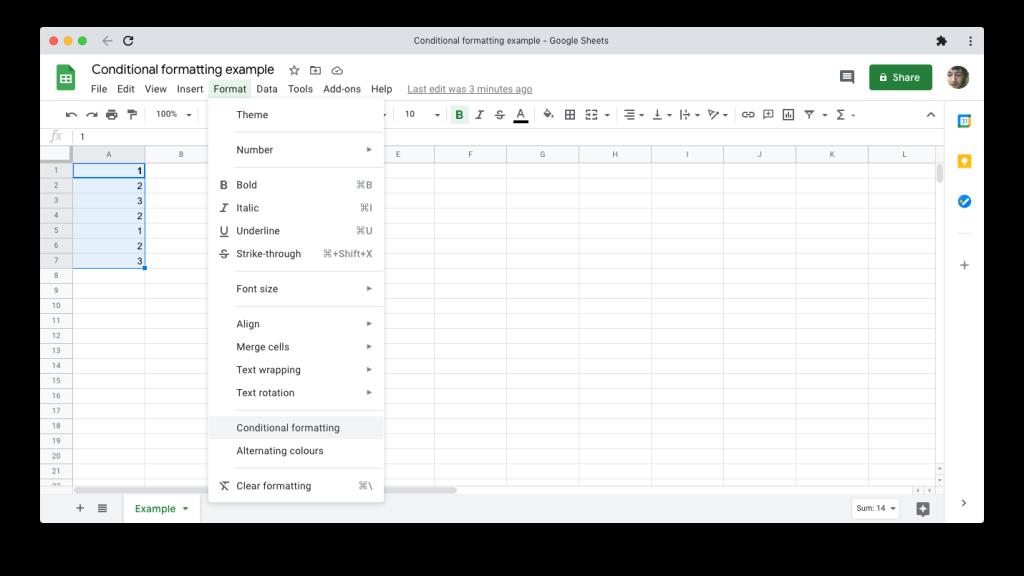
- Schimbați meniul derulant Format celule dacă... la Este egal cu .
- Introduceți una dintre valorile dvs. de exemplu în caseta Valoare sau formulă .
- Alegeți formatarea pe care doriți să o adăugați, cum ar fi o culoare de umplere.
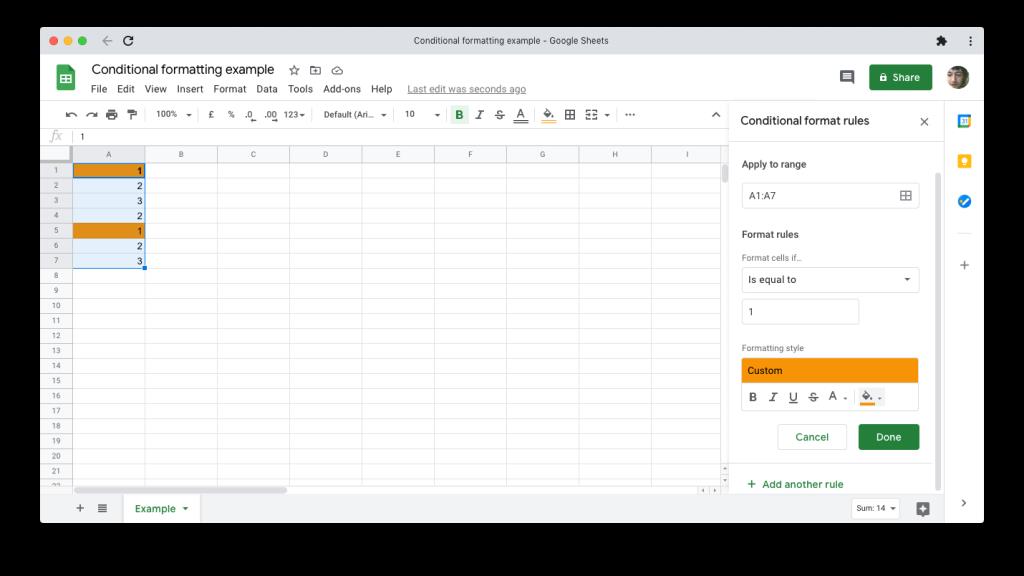
- Faceți clic pe Adăugați o altă regulă .
- Înlocuiți valoarea anterioară cu una diferită de foaia de calcul și selectați un alt format sau culoare pentru această valoare.
- Repetați cei doi pași anteriori pentru mai multe valori, folosind o formatare diferită de fiecare dată.
- După ce ați terminat, faceți clic pe butonul Terminat pentru a vedea o listă cu regulile pe care le-ați creat.
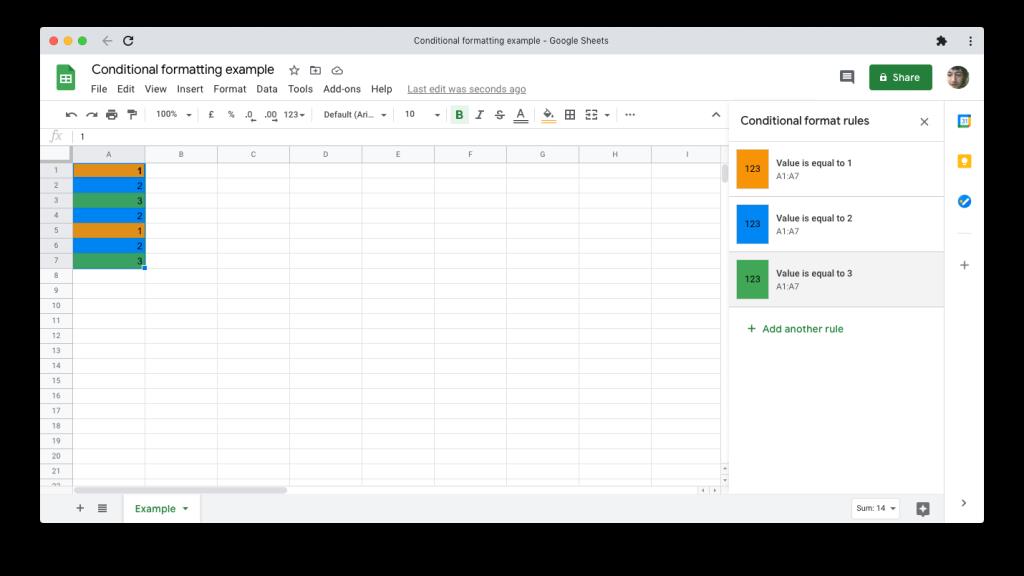
Tipuri de condiții acceptate de Google Sheets
Foi de calcul Google acceptă o gamă largă de condiții pe care vă puteți baza formatarea. Acestea sunt construite în jurul a trei tipuri de date de bază: text, date și numere.
Text
Cea mai simplă condiție pentru text, gol , depinde dacă celula conține vreo valoare.
Pentru a verifica prezența unei anumite părți de text, utilizați conține . Această condiție poate verifica dacă există o bucată fixă de text sau poate folosi, de asemenea, potrivirea modelului, prin care fiecare ? reprezintă orice caracter și * reprezintă zero sau mai multe caractere.
În cele din urmă, pentru potriviri de text mai structurate, începe cu , se termină cu , sau exact va restrânge potrivirile posibile.
Datele
Datele sunt simple, deși acceptă câteva valori predefinite utile în plus față de cele definite de utilizator. Utilizați formatarea condiționată pentru a căuta date înainte de , după sau egale cu o selecție de date relative (de exemplu, mâine, în ultimul an). De asemenea, le puteți compara cu o anumită dată la alegere.
Numerele
În cele din urmă, puteți utiliza formatarea condiționată pentru a căuta numere egale cu, mai mari decât, mai mici decât sau între o serie de alte numere.
Formulele personalizate fac formatarea condiționată mai puternică, deoarece pot evidenția intervale întregi și chiar și celule de referință din afara intervalului formatat. Pentru a demonstra formatarea condiționată personalizată, să luăm un alt exemplu foarte simplu.
De data aceasta, creați un tabel în Foi de calcul Google cu două coloane. Am ales să înregistrăm nivelurile stocurilor pentru diferite fructe.
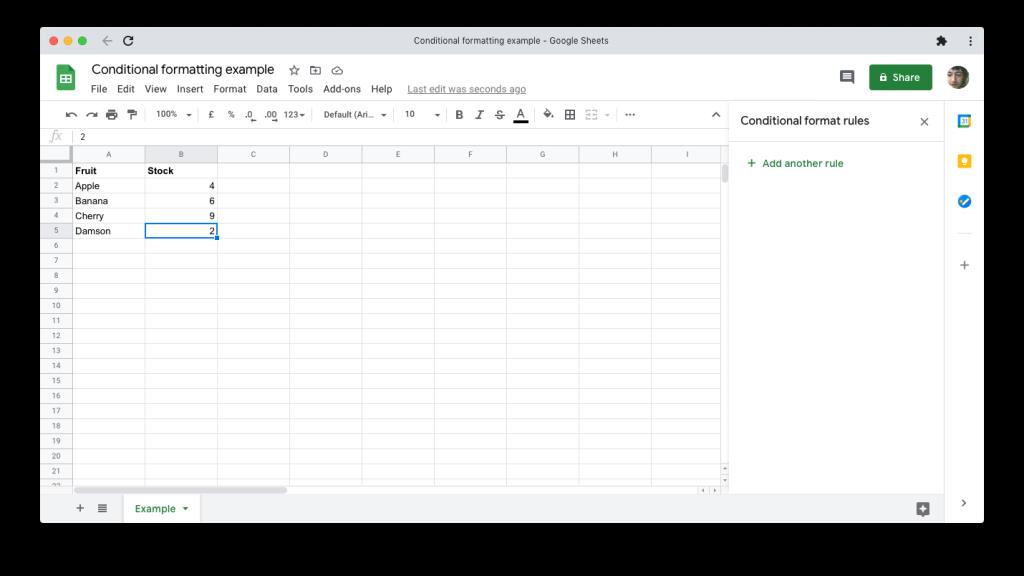
Pentru a evidenția toate rândurile din date cu mai mult de patru articole în stoc:
- Selectați intervalul de date ( A2:B5 ).
- Deschideți fereastra Reguli de format condiționat .
- Alegeți formula personalizată este ca condiție.
- Ca valoare , introduceți =$B2>4 .

Acordați o atenție deosebită detaliilor formulei pe care am folosit-o.
Înrudit: Cum să creați funcții personalizate în Foi de calcul Google
Ca și în cazul unei formule normale dintr-o celulă, aceasta trebuie să înceapă cu un semn egal (=). Dolarul ($) dinaintea coloanei (B) îl face o referință absolută, astfel încât comparația se referă întotdeauna la datele din acea coloană specifică. Rândul (2) este relativ la primul rând al intervalului de date, deci pentru fiecare rând, comparația are loc cu valoarea stocului din același rând.
Puteți alege dintr-un set limitat de stiluri prestabilite în Foi de calcul Google făcând clic pe Textul implicit , chiar sub Stil de formatare .
În plus, opțiunile de formatare sunt destul de limitate, dar ar trebui să fie suficiente pentru majoritatea scopurilor practice.
În primul rând, puteți configura orice combinație a stilurilor de font standard: aldine, cursive, subliniate și barat. Acesta din urmă, în special, poate fi util pentru a indica date invalide sau învechite.
Celălalt tip de stil pe care îl puteți aplica se referă la culori: atât textul (primul plan), cât și umplerea (fondul). Sunt disponibile selectoarele de culori standard, inclusiv culori personalizate pentru a oferi o alegere a oricărei culori dorite.
O metodă convenabilă pentru vizualizarea valorilor numerice este scara de culori. Aceasta atribuie culori dintr-o paletă în funcție de valoarea relativă a fiecărei celule. Culorile sunt aplicate fundalului, altfel cunoscut sub numele de culoare de umplere .
Această tehnică este adesea folosită în diagrame și hărți unde, de exemplu, o culoare mai închisă poate indica o valoare mai mică.
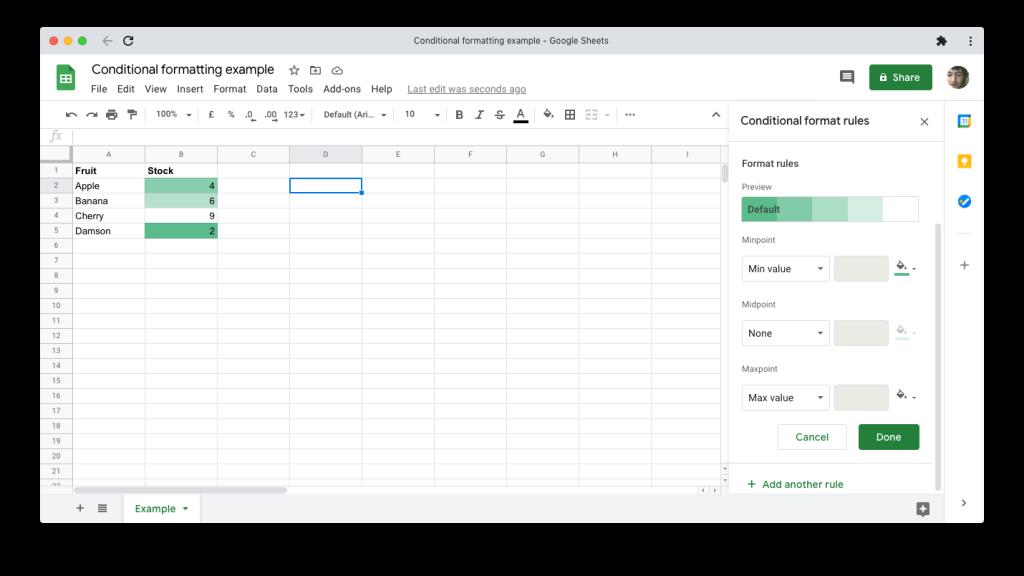
Implementarea Google Sheets este limitată, dar foarte ușor de utilizat. Selectați o gamă de numere, ca înainte, dar de data aceasta, schimbați fila din partea de sus a ferestrei Reguli de format condiționat de la Culoare unică la Scară de culoare .
În Reguli de format puteți defini natura scalei dvs. de culori. Făcând clic pe butonul Previzualizare dezvăluie un set limitat de palete predefinite din care să alegeți. Puteți personaliza scara selectând diferite valori sau procente pentru a reprezenta punctul de culoare minim, punctul de culoare maxim și punctul de mijloc. Selectorii de culoare de lângă fiecare punct permit un control mai mare asupra paletei de culori.
Alte aspecte de luat în considerare
Dacă utilizați pe scară largă această funcție într-o foaie de calcul, poate fi ușor să pierdeți evidența regulilor de formatare condiționată pe care le-ați aplicat. Panoul lateral nu oferă nicio modalitate de a vizualiza toate regulile în joc; pur și simplu arată ce reguli sunt setate pentru celulele selectate în prezent.
Pentru a vedea toate regulile, selectați toate celulele folosind fie comanda rapidă de la tastatură ( Ctrl/Cmd + A ), fie făcând clic pe dreptunghiul gol din colțul din stânga sus, înaintea rândului 1 și a coloanei A.
Rețineți că, dacă copiați și lipiți o celulă care conține formatare condiționată, copiați și formatarea condiționată pentru acea celulă.
În cele din urmă, dacă creați mai multe reguli contradictorii pentru o celulă sau un interval, se aplică doar prima regulă. Puteți schimba ordinea trăgând o regulă folosind pictograma puncte verticale din partea stângă.
Formatarea condiționată este tipul de funcție Google Sheets care poate economisi mult timp, deși ai putea merge cu ușurință fără să știi vreodată că există. Chiar și la cel mai simplu nivel, vă permite să prezentați datele din foile de calcul cu un plus de sens, fără efort suplimentar continuu.